Pokud jste zvládli základy animace VideoScribe, možná vás zajímá, co bude dál? To je úžasná otázka, kterou si musíte položit, protože to znamená, že jste připraveni posunout svou animační hru o úroveň výš a v tomto blogu vám ukážeme, jak na to.
Provedeme vás pěti super poutavými, ale méně známými efekty, které můžete vytvořit ve VideoScribe. Každý efekt je navržen tak, aby do vašich animací přidal další intriky, vzrušení a profesionalitu, a nejlepší na tom je, že je velmi snadné dosáhnout! Čtěte dále, abyste se dozvěděli více a viděli je v akci.
Chcete-li tyto efekty vyzkoušet na vlastní kůži, přihlaste se do služby VideoScribe nebo kliknutím na tlačítko níže spusťte bezplatnou 7denní zkušební verzi.

1. Zajistěte, aby se obrázky pohybovaly
Vytváření iluze, že se vaše obrázky pohybují po obrazovce, nejenže vypadá velmi působivě, ale dokáže udržet vaše publikum déle zapojené a zlepšit vaše sdělení.
Ať už to chcete, aby to vypadalo, že se po silnici pohybuje auto, vyfukuje balón nebo dokonce, že se auto mění na vrtulník, můžete toho dosáhnout ve VideoScribe. Stačí se podívat na naše ukázkové video. Chcete-li vytvořit každý z těchto efektů, můžete použít možnost animace 'morph'.
Morph vám umožní snadno vytvářet spoustu různých efektů, ale je to zvláště dobré pro:
- Přeměna jednoho obrázku na druhý – jako když se měsíc mění ve slunce, aby ukázal změnu noci v den.
- Změna velikosti obrázku – jako ohňostroj rostoucí a rozšiřující se, když exploduje na obloze.
- Posouvání nebo otáčení obrázku – jako když se koule kutálí po obrazovce.
- Vytvoření efektů zastavení pohybu – jako je zakreslení rotace Měsíce kolem Země.
Návody na vytvoření každého z těchto efektů naleznete zde.

2. Upravte své grafické filtry, abyste obrázky rozmazali, vylepšili nebo přidali stín
Opravdu rychlý a efektivní způsob, jak dát svým animacím jiný vzhled a dojem, je plně využít nástroje „Grafické filtry“. Můžete je najít otevřením vlastností obrázku a výběrem karty filtrů pomocí možností v horní části. Jak můžete vidět odtud, máte spoustu editačních funkcí včetně rozmazání, přidání záře, nastavení jasu, sytosti nebo kontrastu obrazu a také přidání stínů. Pojďme se tedy podívat na to, jak přesně byste tyto...
mohli použít 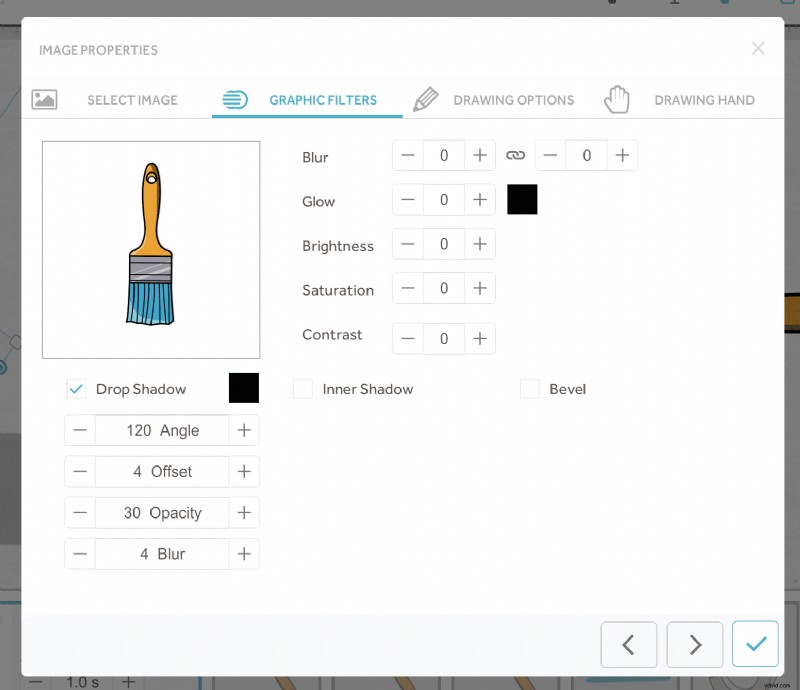 Rozmazání obrázků VideoScribe
Rozmazání obrázků VideoScribe
Rozmazání je skvělé z několika důvodů. Zaprvé, rozmazání obrázků na pozadí může dodat vašim videím další rozměr a vyvolat dojem, že vaše obrázky na pozadí jsou v dálce. Použití rozmazání tímto způsobem může také pomoci vašemu publiku soustředit se na hlavní akci v popředí, aniž by se nechalo rozptylovat. Příklad toho můžete vidět v naší animaci #ShadesDay níže.

Za druhé, rozostření vám pomůže vytvořit přechody. Pokud vás někdy zajímalo, jak ve VideoScribe vytváříme snové scény při západu slunce, tajemství je rozmazané! Chcete-li vytvořit tento efekt, jednoduše přidejte na plátno dva nebo více obrazů tvarů, nastavte je na požadované doplňkové barvy a poté oba obrazy rozmažte a posuňte je blíže k sobě, dokud nebudete s přechodem spokojeni. Můžete se podívat, jak jsme tento efekt využili v naší šabloně rady zpět do práce ohledně koronaviru.

Přidávání stínů do obrázků VideoScribe
Stíny ve vašich videích mají mnoho výhod, včetně:
- Creating depth - as you can see in our sticky note video template, adding a shadow to the notes makes it look a lot more 3D. So much so it looks like there are notes actually stuck on a piece of paper that you could touch.
- Adding definition - shadows can also help your text stand out against more detailed backgrounds. This is particularly true for lighter colored text that you want to really pop from the screen.
- Enhancing scenes - if you're creating a scene in a video where there would be light from a candle, the sun, a lamp etc. then adding shadows in the right places and angles can often be the finishing touch. You'll be surprised at the difference shadows make!

3. Import photos and GIFs for limitless video designs
Did you know you can import your own photos and GIFs into VideoScribe? This functionality gives you the power to create even more unique and striking animations.
You could choose to add a photo as a background like we've done in this example video, or you could add photos of people, places or things that support your animation as it progresses. Don't forget about layering too! You can add photos over the top of our laptop, TV and mobile phone images to bring them to life.

Similarly, if you have small sections of video you'd like to include in your animation then convert them into GIFs and upload them into VideoScribe. We love using GIFs in our videos to announce the launch of new VideoScribe images. You can see this in action below.

4. Change image transparency
Want to tone your background down so your text stands out more? Or perhaps you want to give your images a more modern twist? Simply adjusting the transparency of your images will help you do both. With just a couple of clicks you can create colored filters to add over your images to give them a different tint, lighten them or create new designs.
You can get a feel for this in our example video below. To adjust the transparency of your images click on the element properties and use the buttons to increase or decrease accordingly.

5. Layer animations over live action video
Lastly, don't forget that you can use your VideoScribe animations alongside other types of video like live action. This can be a really powerful way to enhance talking heads videos and make the information more memorable and digestible. You can see this in action in the example from Project Caritas below. The animations layered over the interview video help us understand the journey the founder of this bike brand has been through.
You can learn how to layer your animations over live action videos in our full blog here.
To experiment with these effects for yourself, start a free 7-day trial of VideoScribe (no credit card needed) or log in to your account
